6.电脑组装教程之固态硬盘安装
拿出固态硬盘,如下图所示:

找到机箱上安装固态硬盘的孔位,如下图所示:
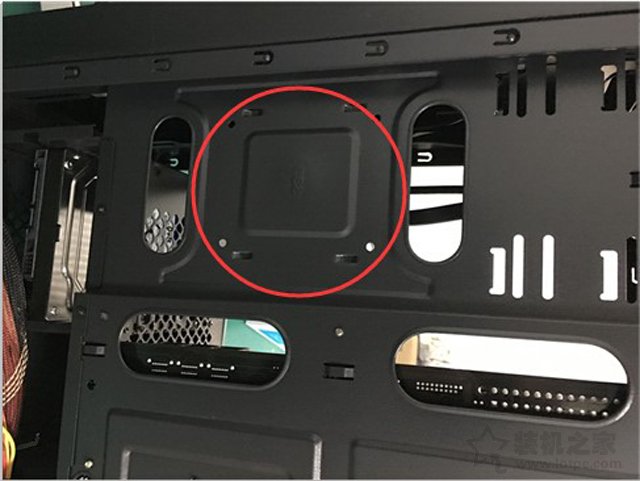
将固态硬盘背部孔位对准机箱的四个孔位,拧上螺丝,如下图所示:

固态硬盘安装完成,如下图所示:

7.电脑组装教程之跳线连接
建议机箱走背线,机箱的跳线和电源的供电线从机箱的背部走,保持机箱内部清爽,更加利于散热。首先找到电源的24Pin供电线,插入主板的24Pin供电接口上,接口上有防呆接口,如果插反是插不了,如下图所示。
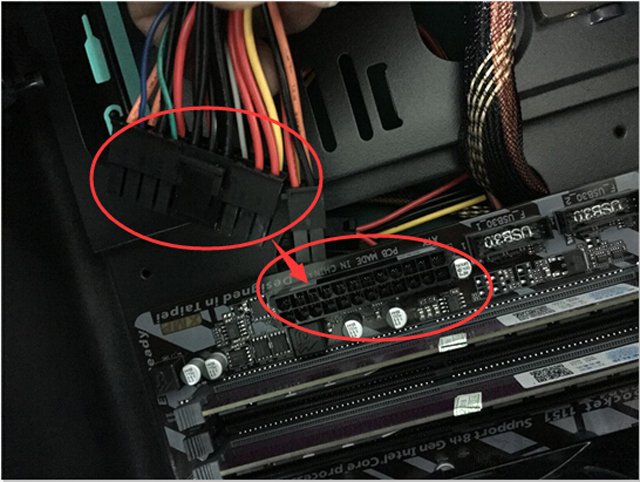

找到CPU供电线,插入主板右上角处的CPU供电接口上,一般CPU供电线上会有标注“CPU”,千万不要和显卡接口混淆了,如下图所示:



















